navegador Eclipse menú (Navegar)
Navegar espacio de trabajo de Eclipse
Navegar menú (Navegar) ofrece varios menús le permite navegar rápidamente a los recursos especificados.
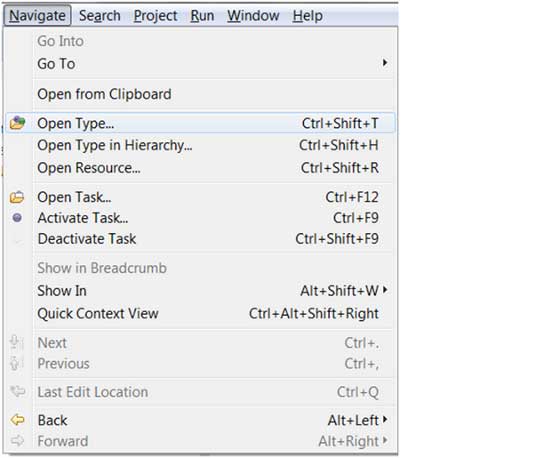
La figura anterior tipo abierto, tipo abierto en la jerarquía y el recurso abierto tres elementos de menú son muy útiles.
Tipo abierto
Tipo de elemento de menú Abrir para abrir un cuadro de diálogo puede encontrar tipos de archivos Java.
Usted puede encontrar el nombre de la clase en el cuadro de entrada. '*' Signo indica cero o más letras, '?' Representa una sola letra puede usarse para especificar el modo. cuadro de diálogo de todos los modelos coincidentes.
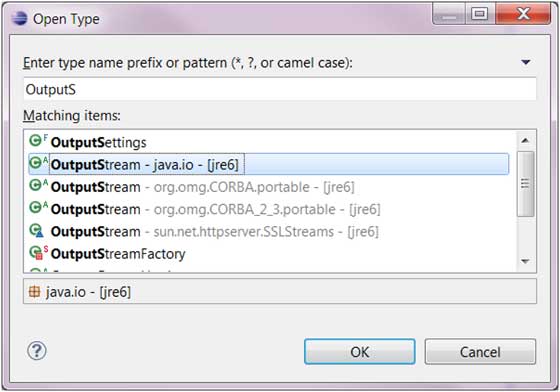
Puede crear una lista, seleccione el archivo que busca.
Eclipse se abrirá un editor, tipo de pantalla seleccionado. Si el tipo seleccionado no puede visualizar el código fuente, usando el editor de archivos de clases muestra el tipo seleccionado de código de bytes.
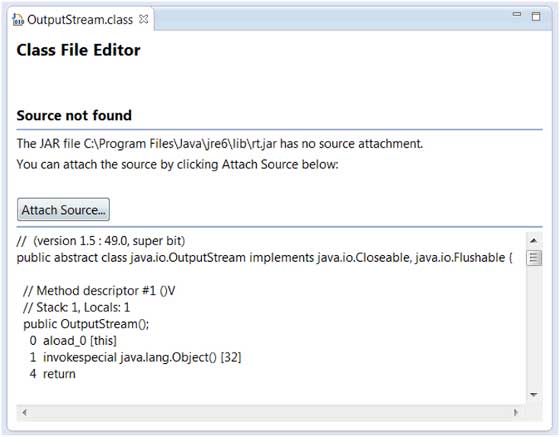
Puede hacer clic en el botón Adjuntar Fuente para ver los archivos de clase de código fuente correspondiente.
código fuente de Java se encuentra en el archivo comprimido del directorio principal src.zip.
Tipo abierto en la Jerarquía
Tipo abierto en el menú Jerarquía permite al usuario ver la jerarquía de clases en la vista Tipo Jerarquía.
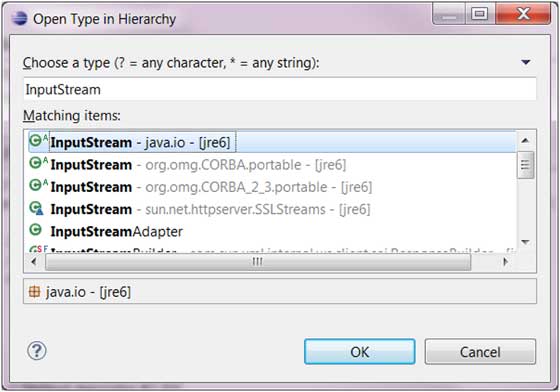
Escriba vista de estructura jerárquica, seleccione la clase especificada puede ver la información de definición de clase, incluyendo las propiedades y los métodos correspondientes:
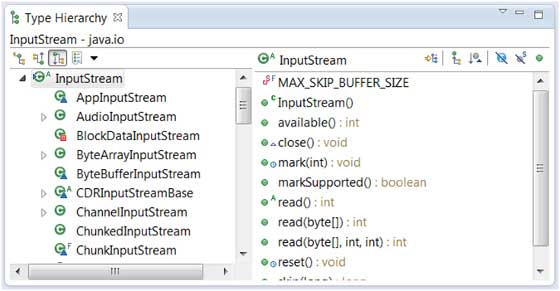
Abrir recurso
Menú recurso abierto (Open Resource) se puede utilizar para encontrar archivos en el espacio de trabajo.
'*' Signo indica cero o más letras, '?' Representa una sola letra puede usarse para especificar el modo. cuadro de diálogo de todos los modelos coincidentes.
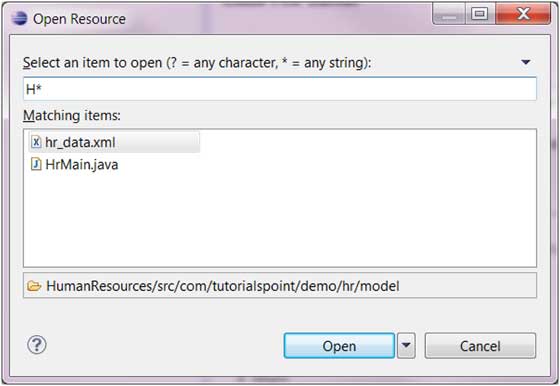
Seleccione el archivo que desea abrir y haga clic en el botón OK.